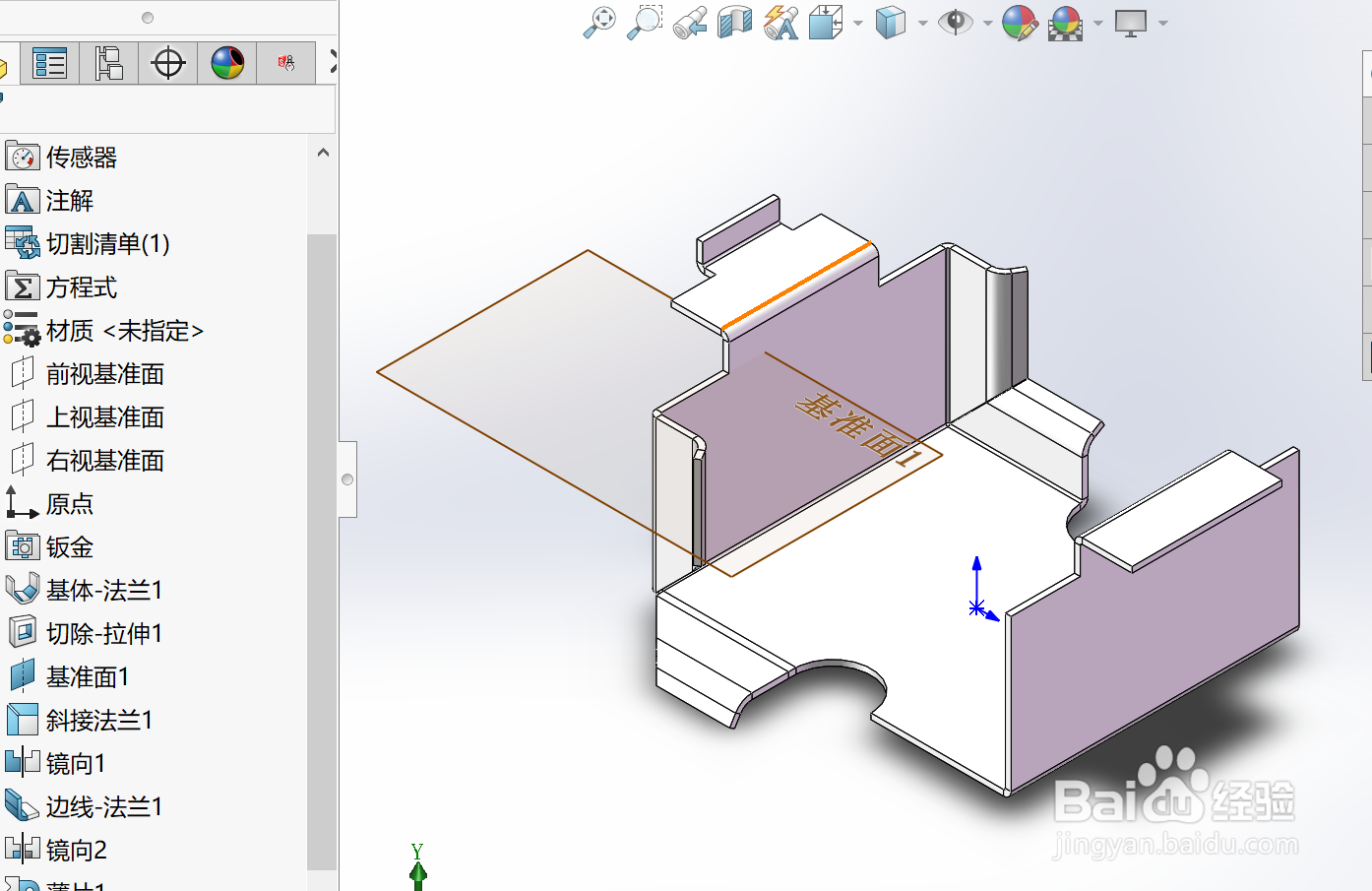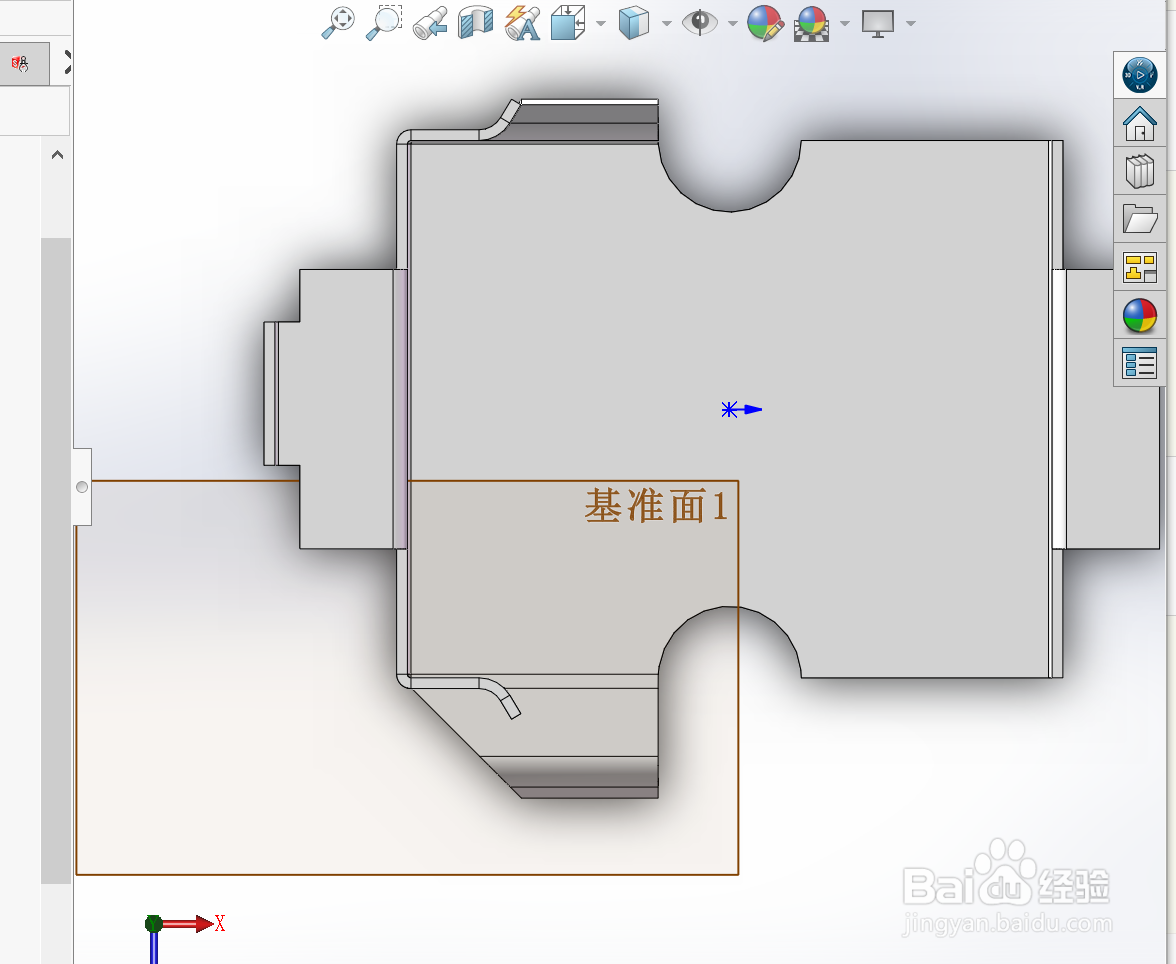如何通过Solidworks创建一个穿过折弯的切除
1、准备好需要操作的图像。
2、单击拉伸切除(“特征”工具栏)。
3、选择显示的面,然后单击正交于(“标准视图”工具栏)。
4、如图所示,绘制一个矩形并标注尺寸,然后在矩形边线和边线法兰的边线之间添加共线几何关系。
5、单击退出草图(草图工具栏)。
6、在 PropertyManager 中,在方向 1 下在终止条件中选择完全贯穿,然后单击 切割折弯区域。单击等轴测(“标准视图”工具栏)。
声明:本网站引用、摘录或转载内容仅供网站访问者交流或参考,不代表本站立场,如存在版权或非法内容,请联系站长删除,联系邮箱:site.kefu@qq.com。
阅读量:49
阅读量:45
阅读量:63
阅读量:45
阅读量:70